Každý rok Apple v operačním systému iOS přichází s jednou hlavní novinkou či výraznou změnou. Letos se v rámci iOS 16 jednalo rozhodně o kompletní přepracování zamknuté obrazovky, a to mimo jiné z důvodu příchodu always-on na jablečné telefony. Zamknutých obrazovek si nově můžeme vytvořit hned několik a jednoduše se mezi nimi přepínat. Při vytváření zamknuté obrazovky je možné využít několik předpřipravených obrazovek, které lze využít – pojďme se společně na 5 z nich podívat zblízka v tomto článku.
Mohlo by vás zajímat

Astronomie
Rozhodně jednou z nejzajímavějších zamknutých obrazovek je Astronomie. Jak už název napovídá, tak tato zamknutá obrazovka nabízí vyobrazení prvků astronomie, a to buď planety Země, dále Měsíce či celé sluneční soustav. K dispozici je celkově 5 variant této obrazovky s tím, že dvě patří právě Zemi, další dvě Měsíci a poslední je určená pro sluneční soustavu. Pokud si vyberete některé z vyobrazení Země, tak se zobrazí také zelená tečka v místě, kde se aktuálně nacházíte. Tato obrazovka je jinak dynamická, takže se postupem dne mění.
Počasí
Další skvělou předpřipravenou zamknutou obrazovkou je Počasí. Jedná se o velmi kvalitně zpracovanou obrazovku, stejně jako v případě zmíněné Astronomie. K dispozici je jen jedna varianta obrazovky Počasí, rozhodně ale stojí za to. Pokud si ji zvolíte, automaticky se vám nastaví také widgety, které jsou s počasím spojené. Díky nim tak budete mít vždy jasno o počasí ve vaší oblasti. Primárně je ale nutné zmínit to, že se mění pozadí obrazovky v závislosti na tom, jaké je u vás zrovna počasí. Pokud tedy svítí slunce, bude svítit i na ploše, pokud je bouřka, bude bouřka i zde a v případě sněžení bude samozřejmě na ploše taktéž sněžit.

Barva
Jestliže se řadíte mezi zastánce jednoduchosti, rozhodně se vám bude líbit obrazovka s názvem Barva. Jak už název opět napovídá, tak tato obrazovka zobrazí pouze nějaké barvy, popřípadě jejich kombinaci ve formě přechodu. Jakmile se přesunete do režimu úprav obrazovky Barvy, tak si stačí vlevo dole vybrat tu barvu, kterou chcete využít. Následně si můžete vybrat mezi celkově šesti různými variacemi této obrazovky – některé varianty jsou světlejší, jiné zase tmavší, další pak nabízí vyobrazení přechodu a jiné zase pouze jednu barvu.
Emotikony
Líbí se vám předchozí zmíněná obrazovka, ale chybí vám nějaký šmrnc? Pokud jste si odpověděli kladně, dost možná si oblíbíte obrazovku s názvem Emotikony. Tato obrazovka vám totiž dokáže zobrazit až šest různých typů emoji, které jsou naskládané za sebou – vybrat si je můžete klepnutím na ikonu vlevo dole. Pokud byste pak chtěli změnit barvu pozadí, stačí klepnout vpravo dole na ikonu tří teček, a poté Pozadí. Obrazovka Emotikony nabízí celkově pět různých variant, které se od sebe liší rozmístěním a velikostí emoji na pozadí.
Výběr fotek
Na pozadí zamknuté obrazovky si samozřejmě můžete i nadále nastavit obyčejnou fotku, kromě toho je ale možné využít také Výběr fotek. Pokud ho zvolíte, tak se může fotografie na pozadí automaticky obměňovat, a to po předem určené době. Při nastavování obrazovky Výběr fotek je kromě frekvence obměn možné samozřejmě zvolit také to, odkud se mají fotografie čerpat, aby například nedošlo k vyobrazení nějakých nevhodných. Případně, pokud nechcete, aby iPhone vybíral sám, tak si přímo ručně můžete zvolit, které fotografie se mají vyobrazovat. Po zvolení si pak ještě můžete vybrat jednu ze čtyř barevných variant této obrazovky.
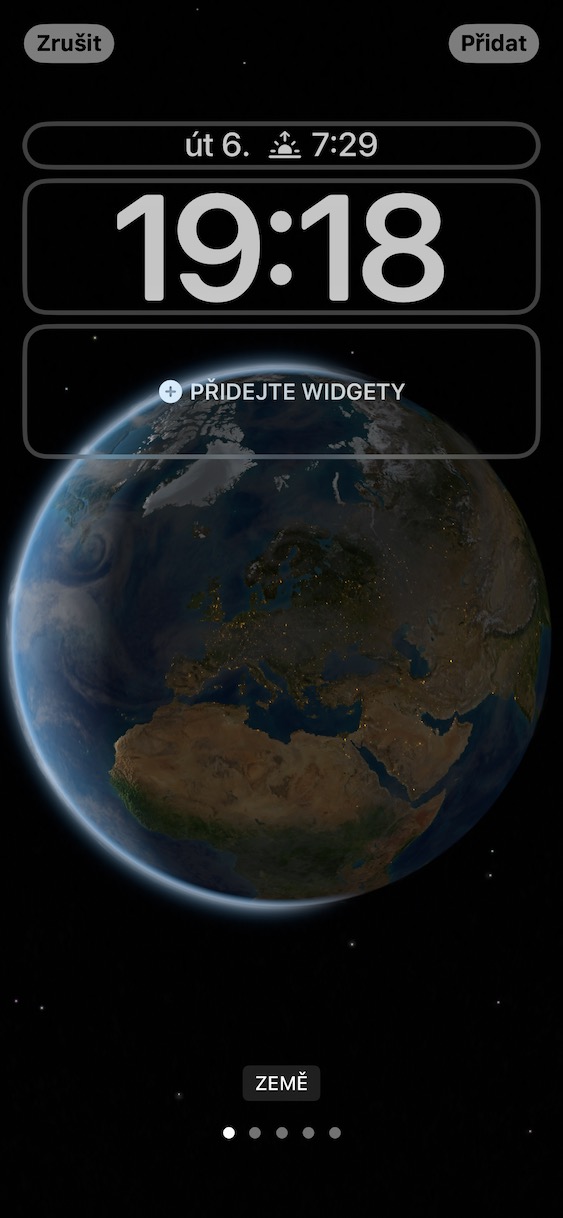
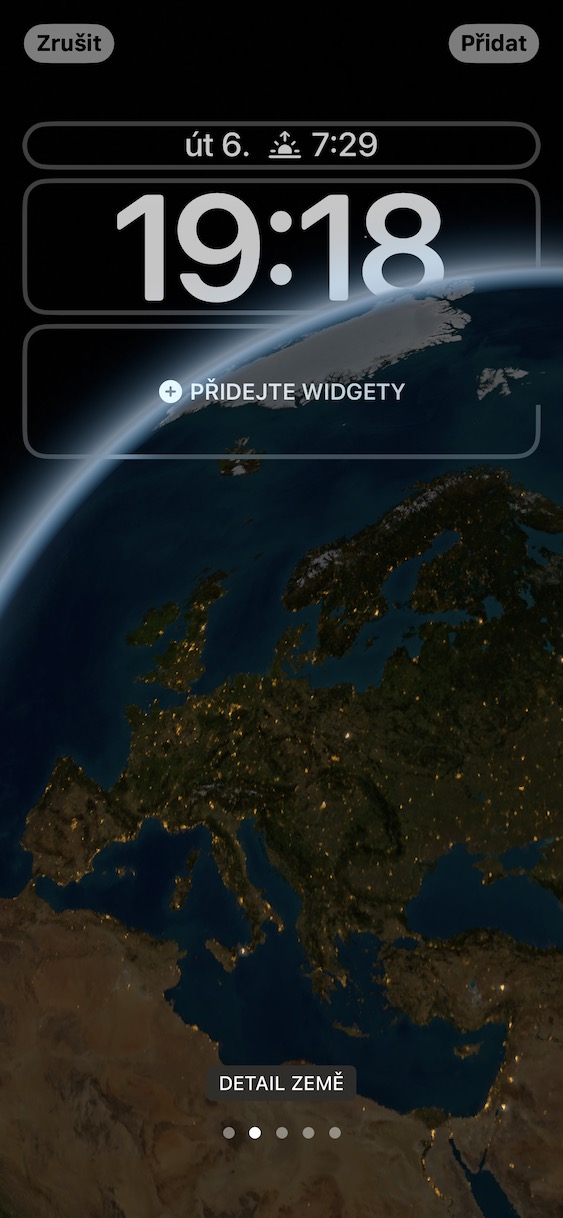
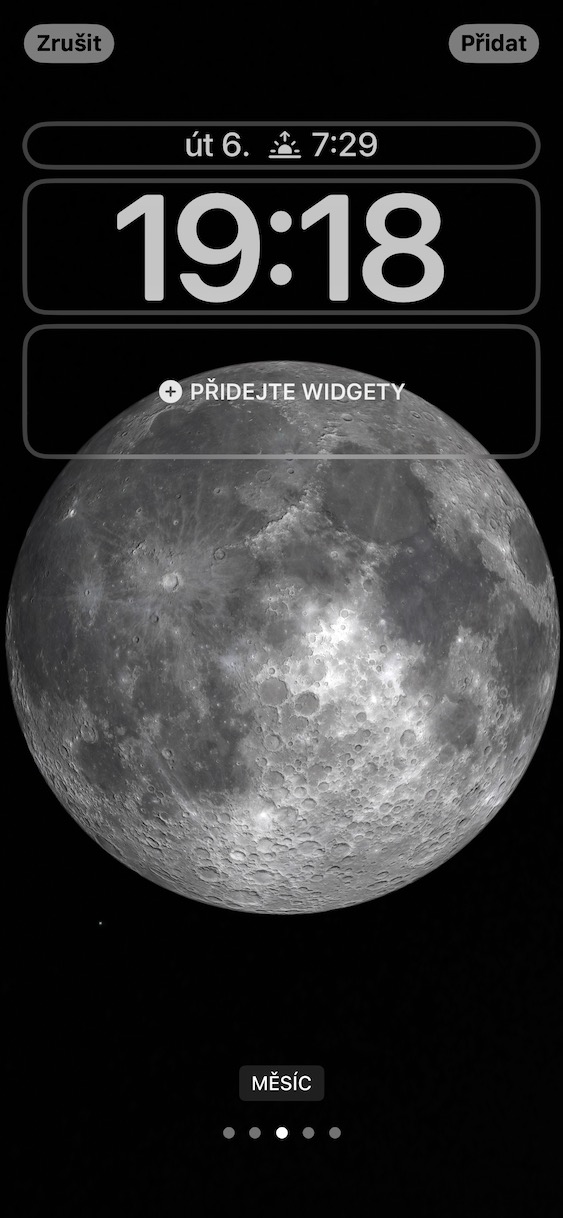
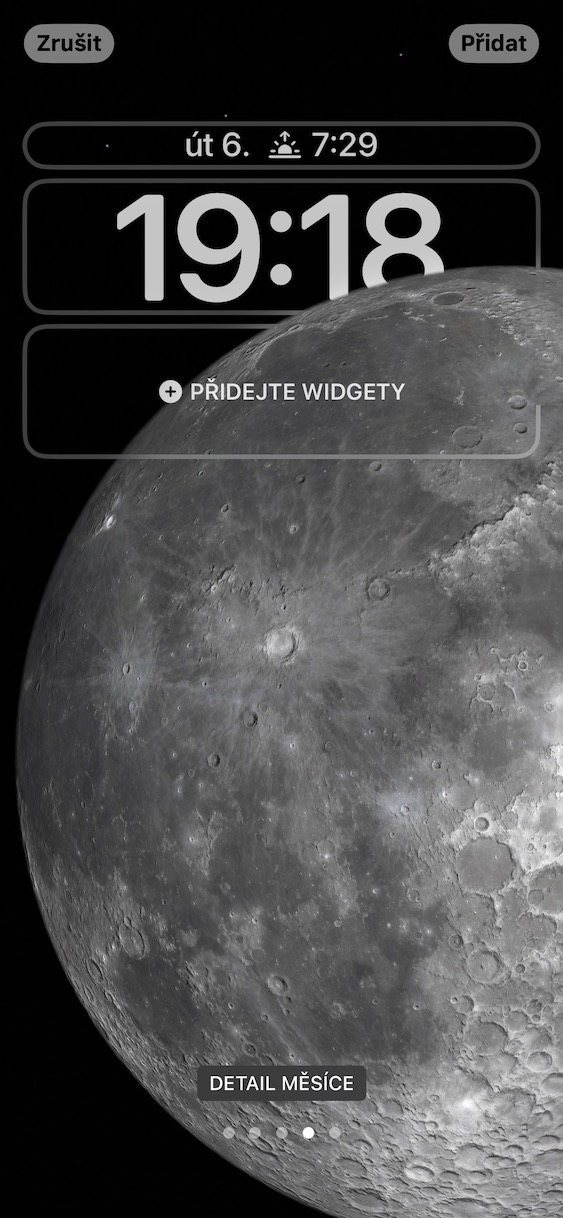
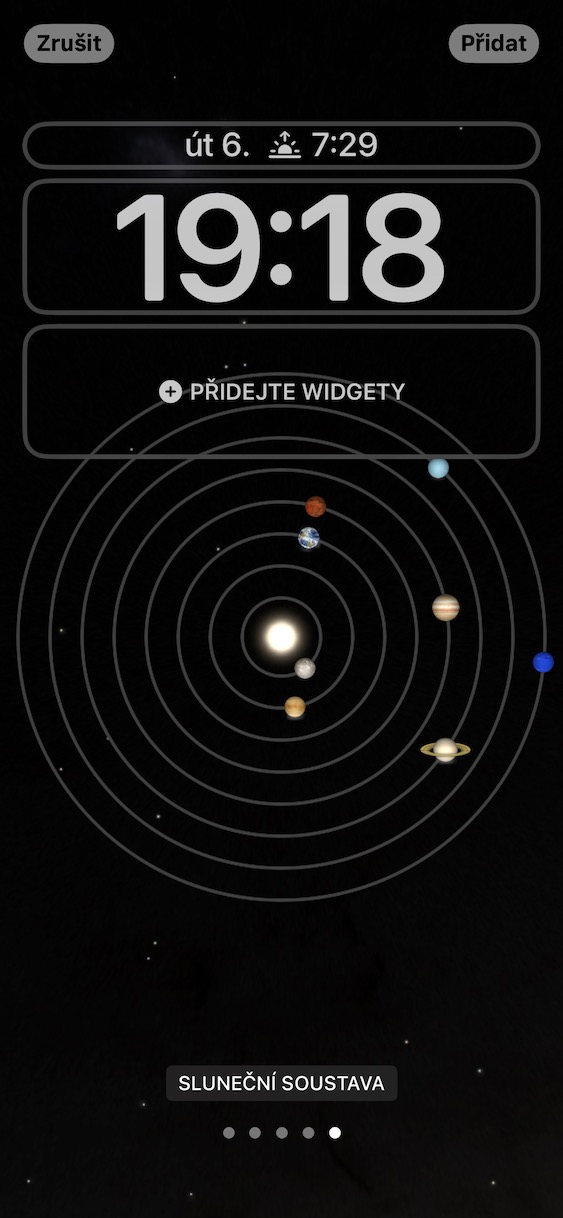
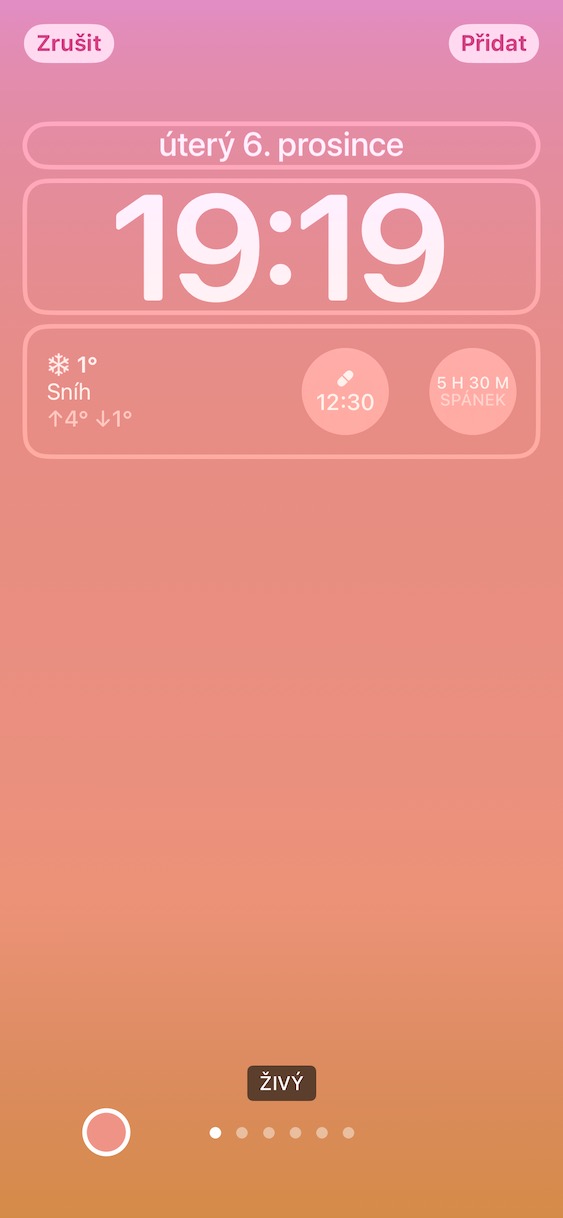
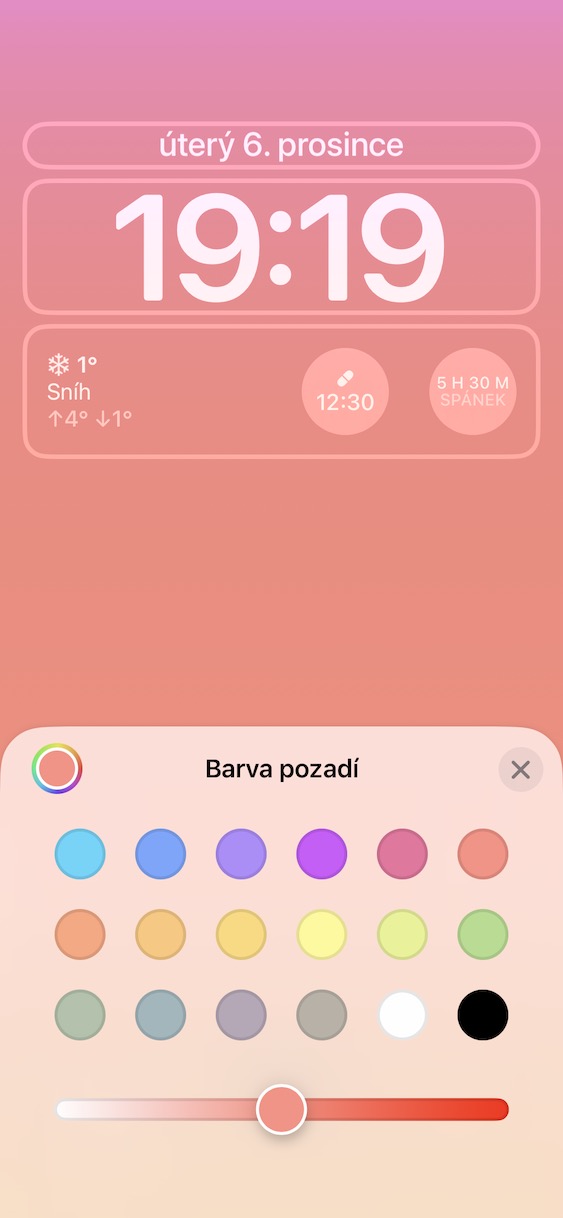
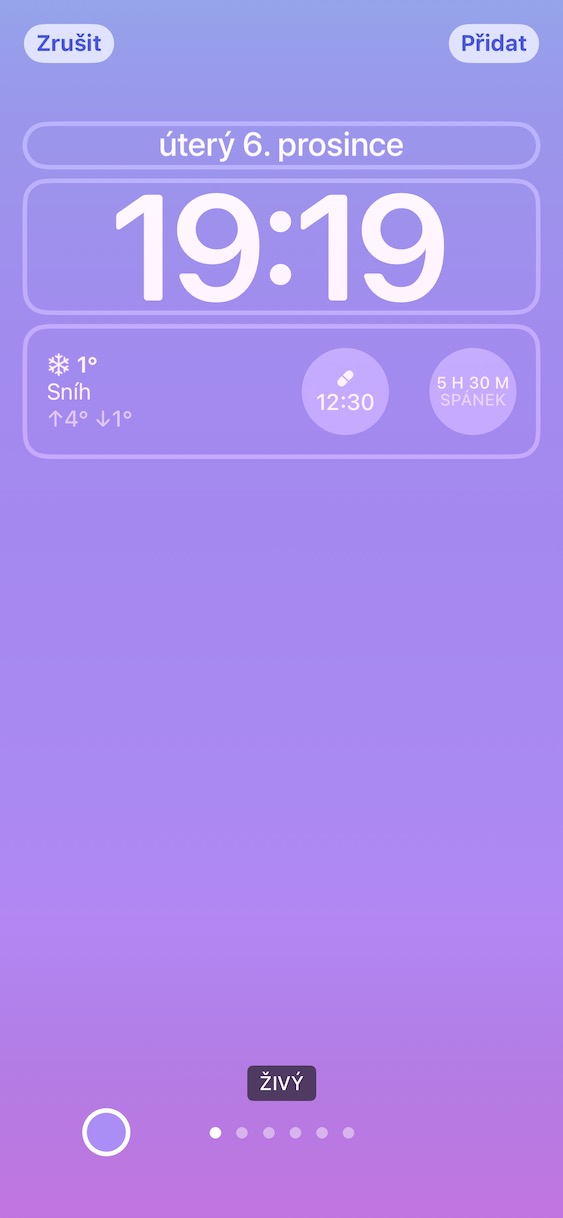
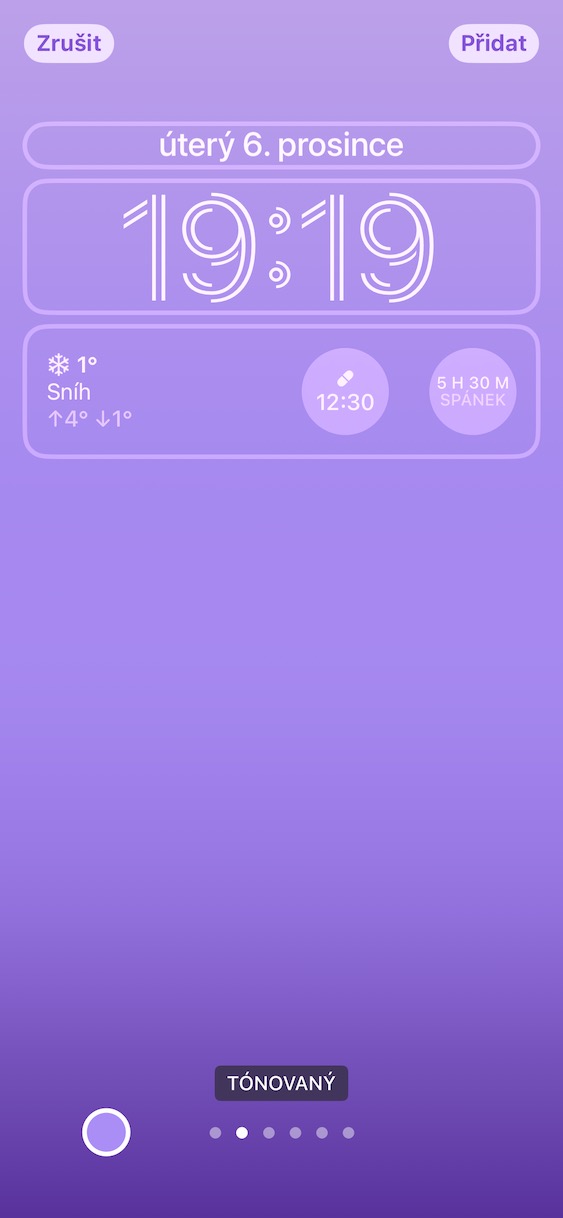
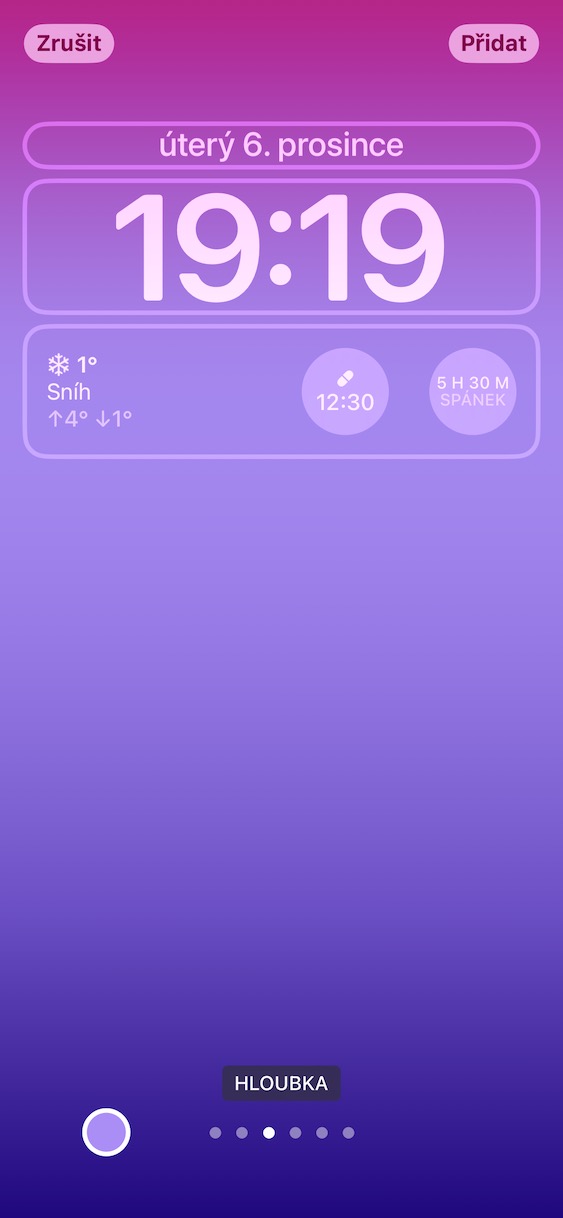
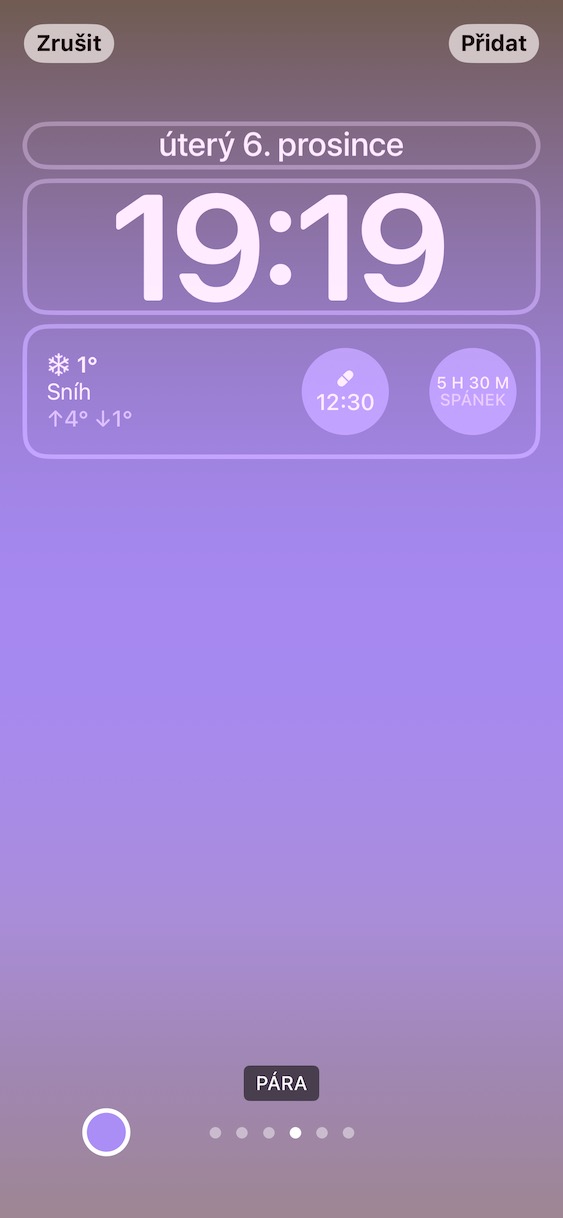
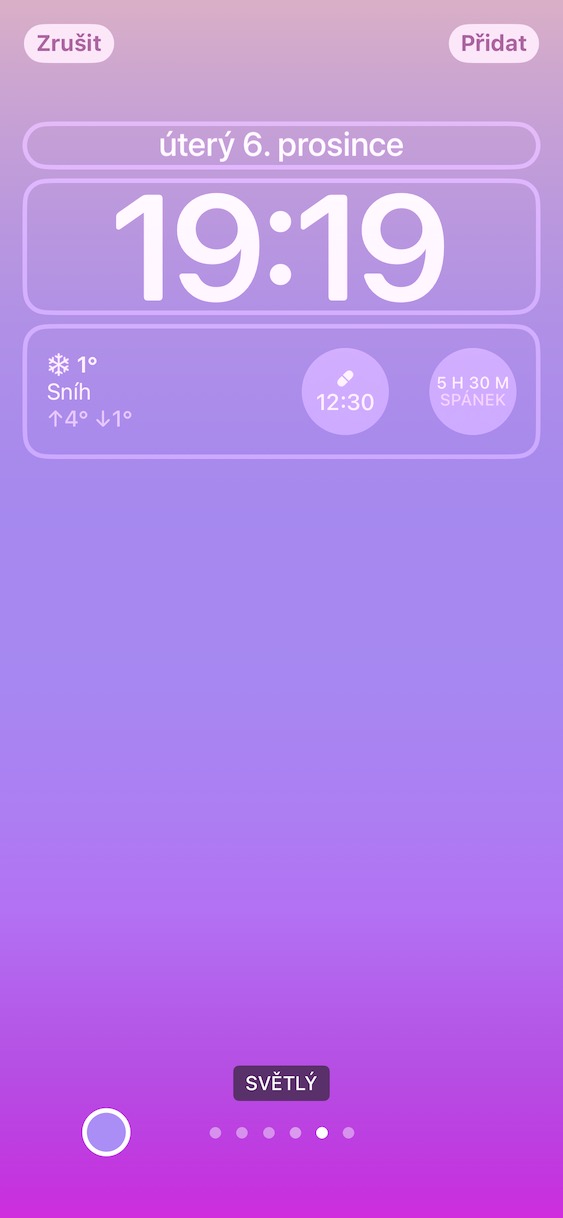
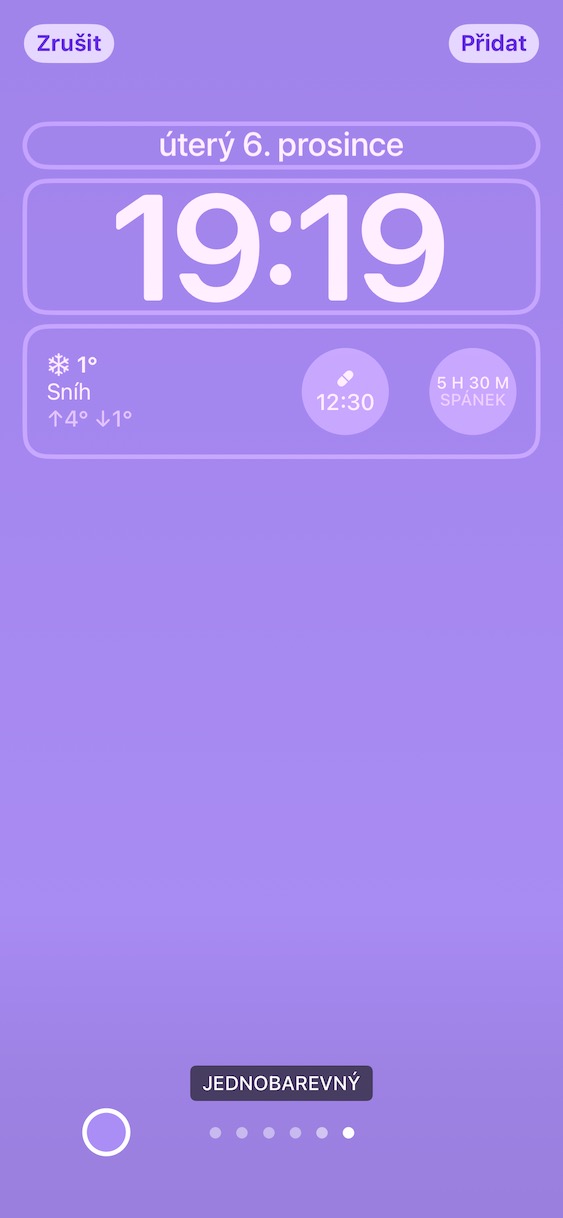
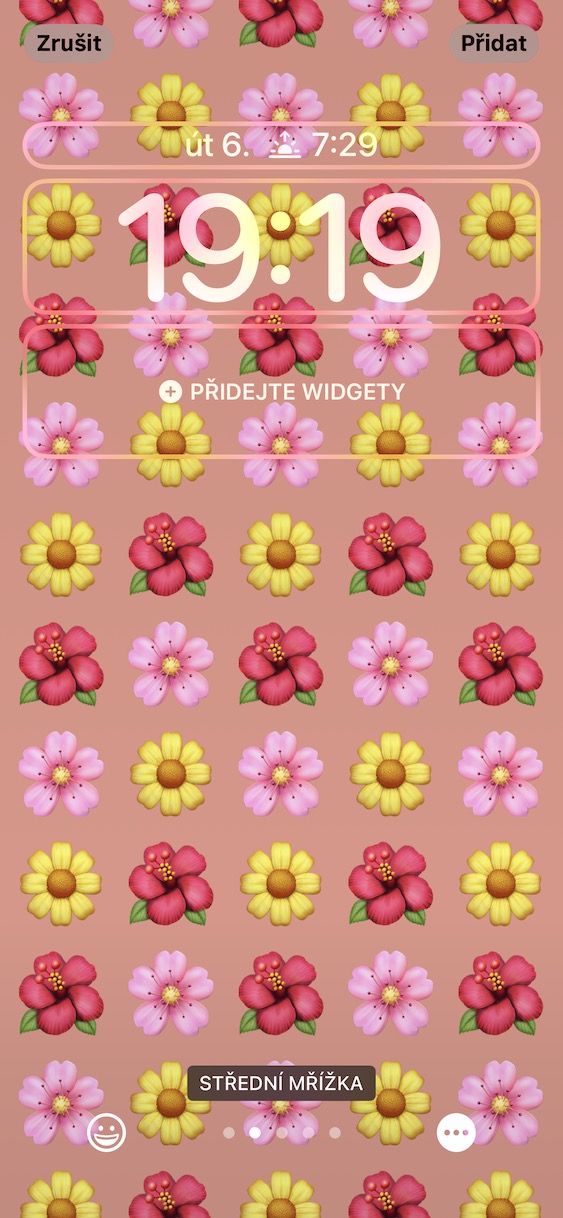
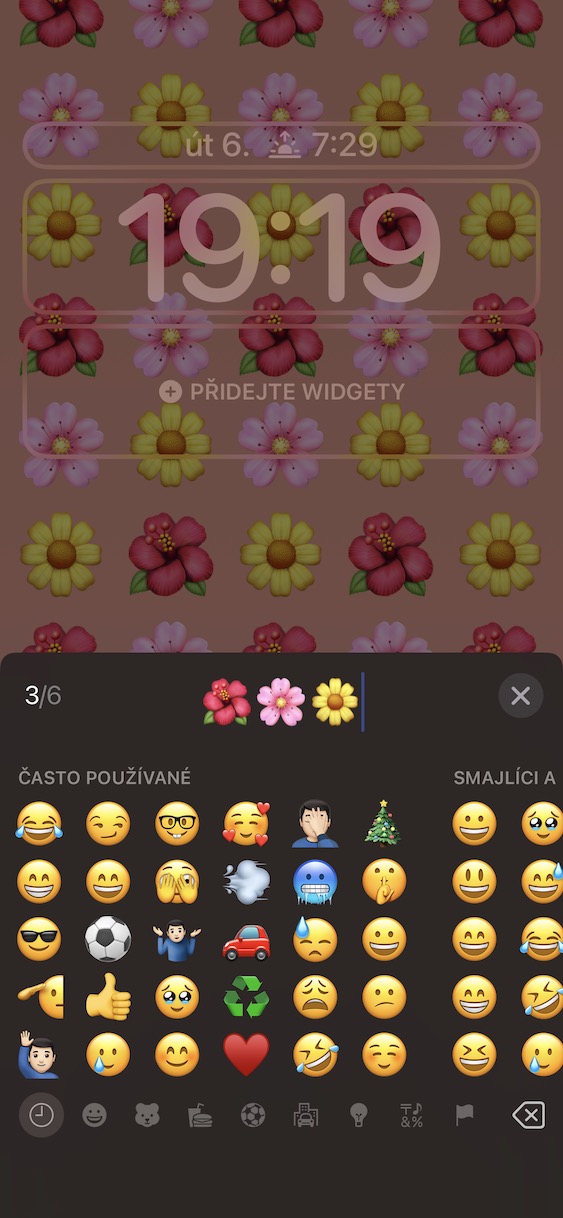
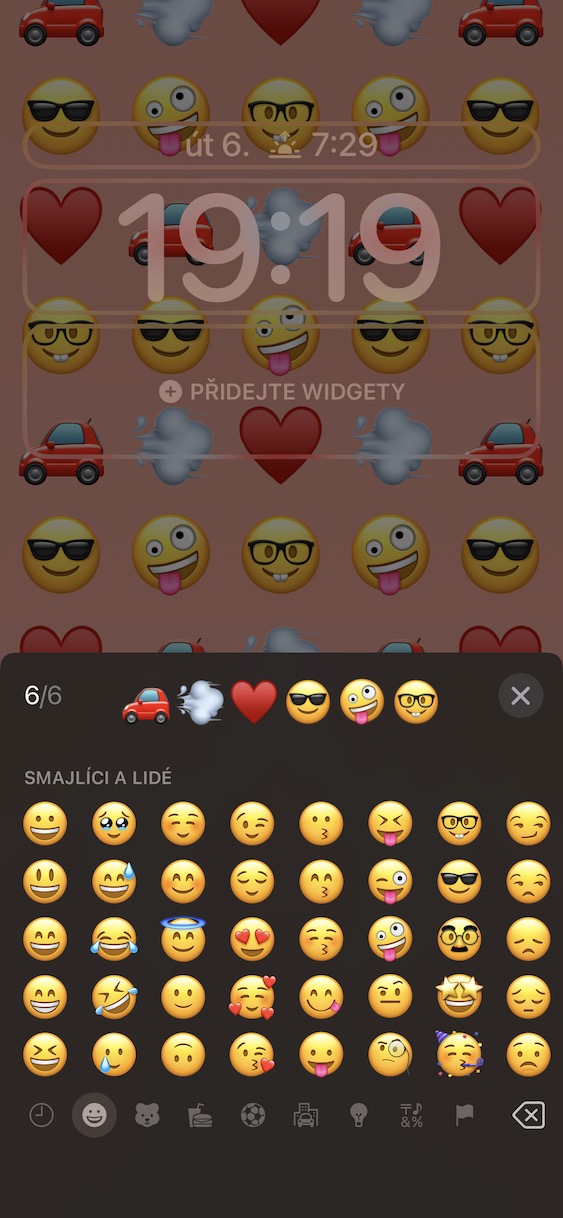

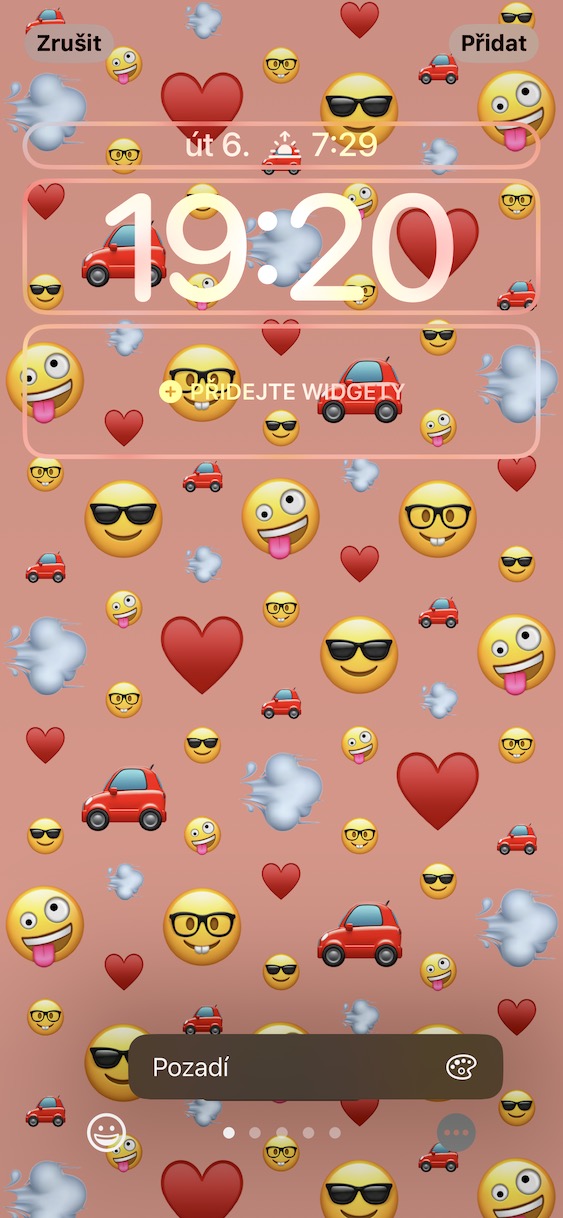

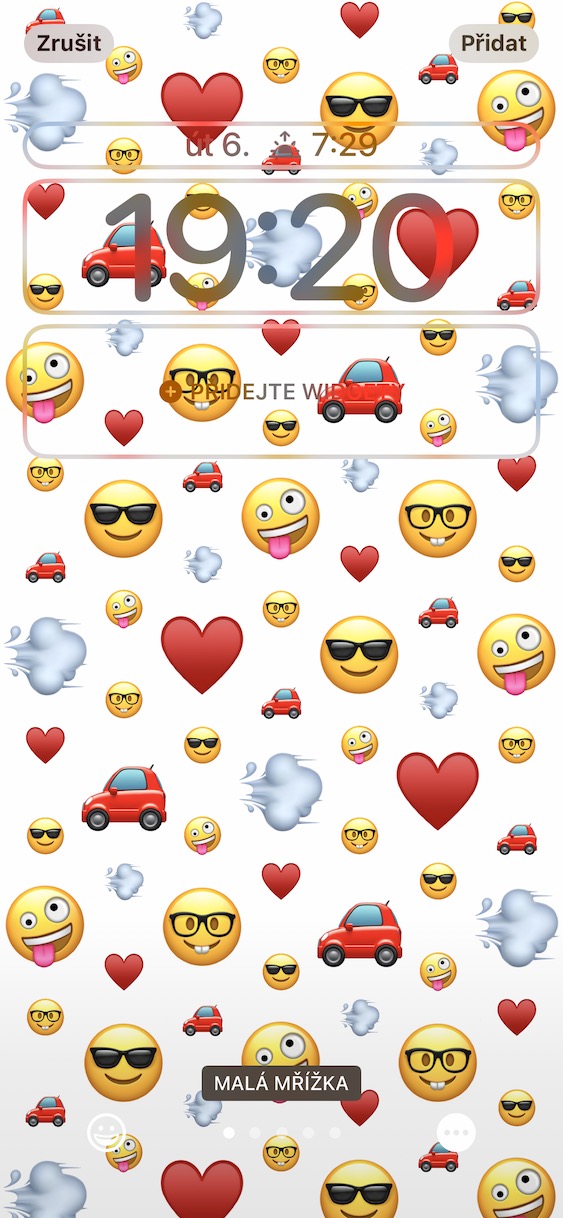
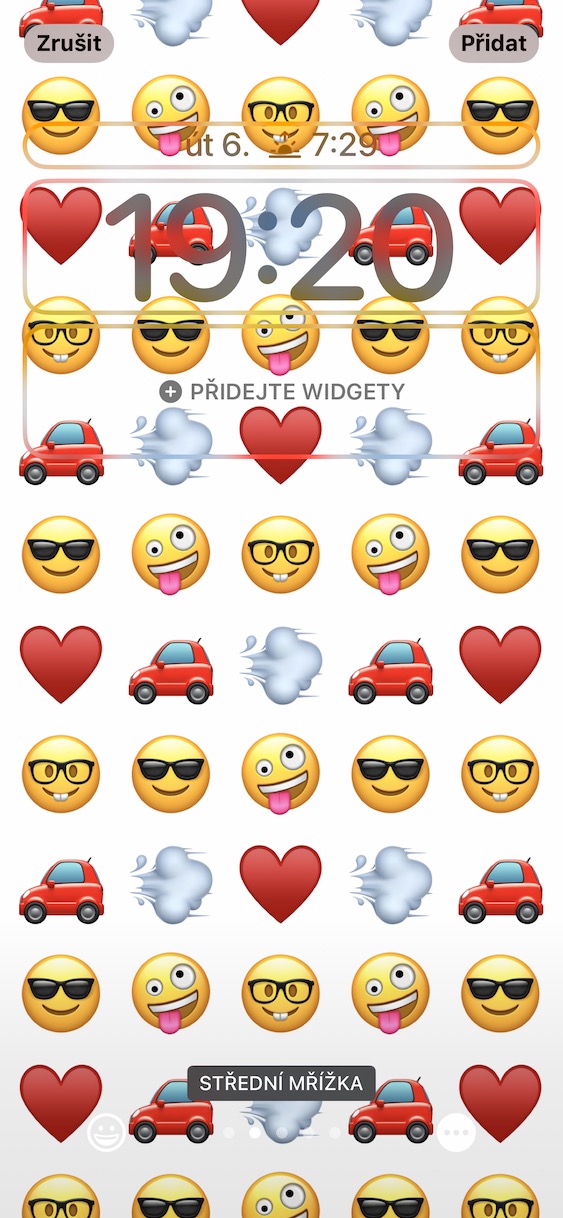
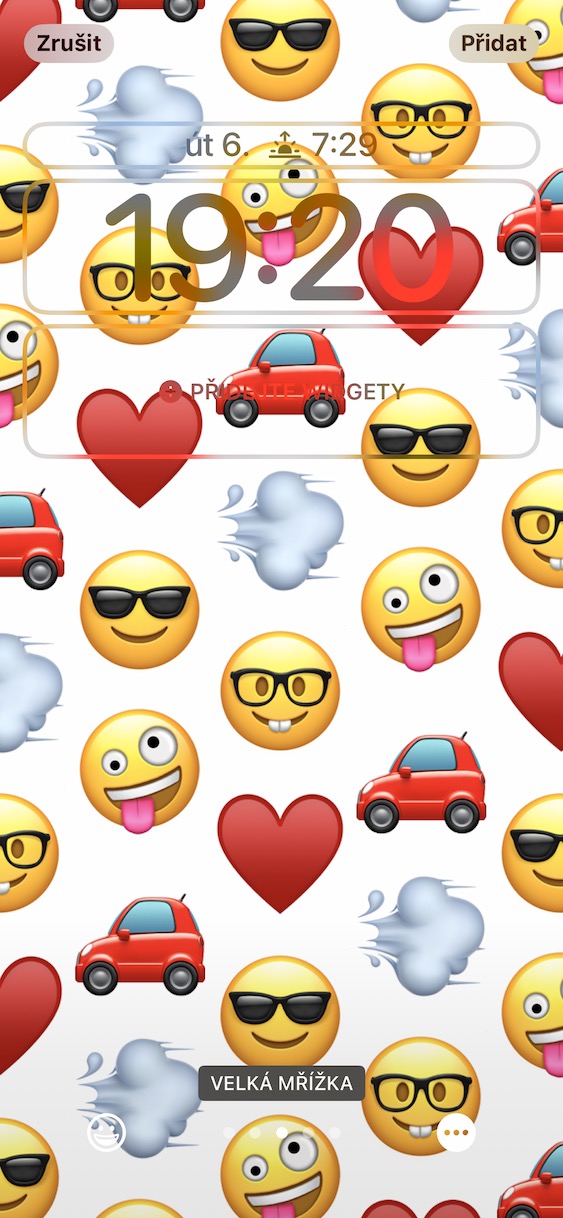
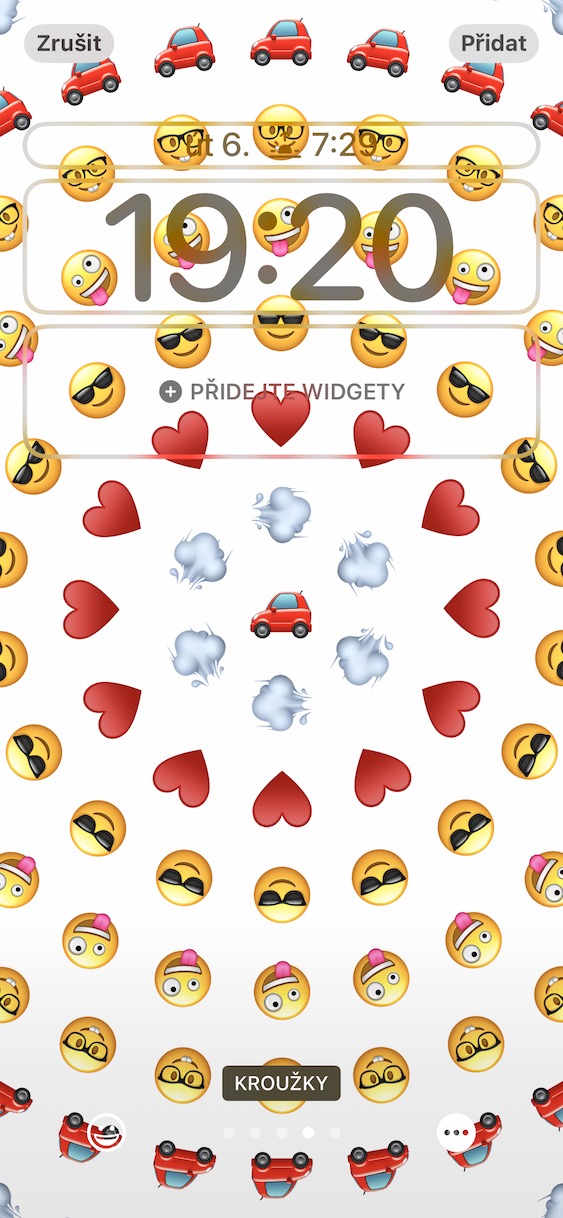
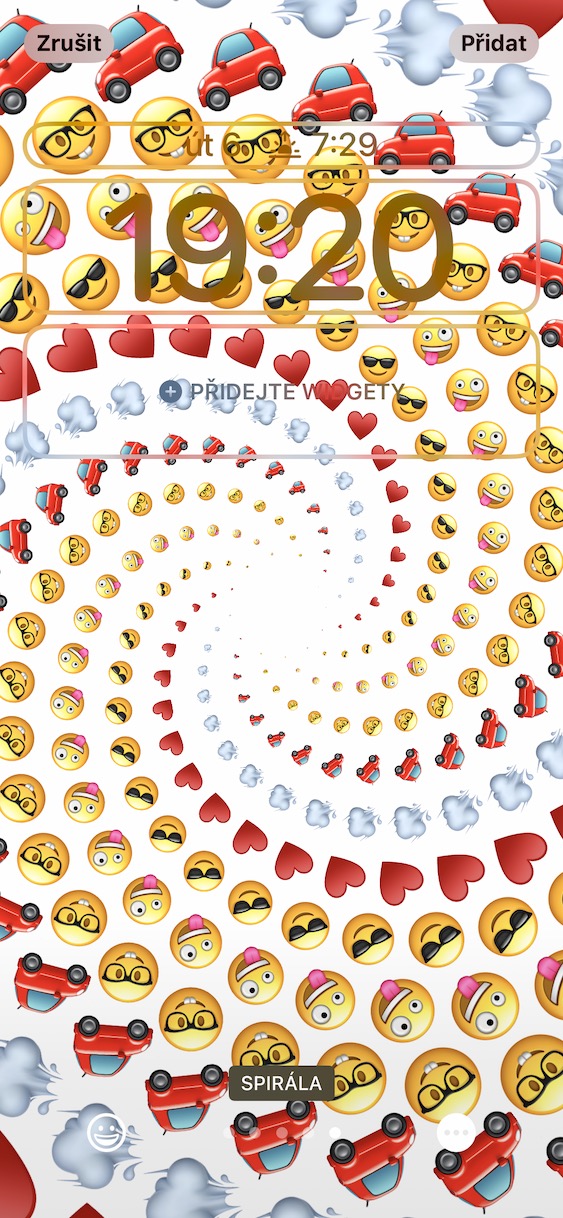
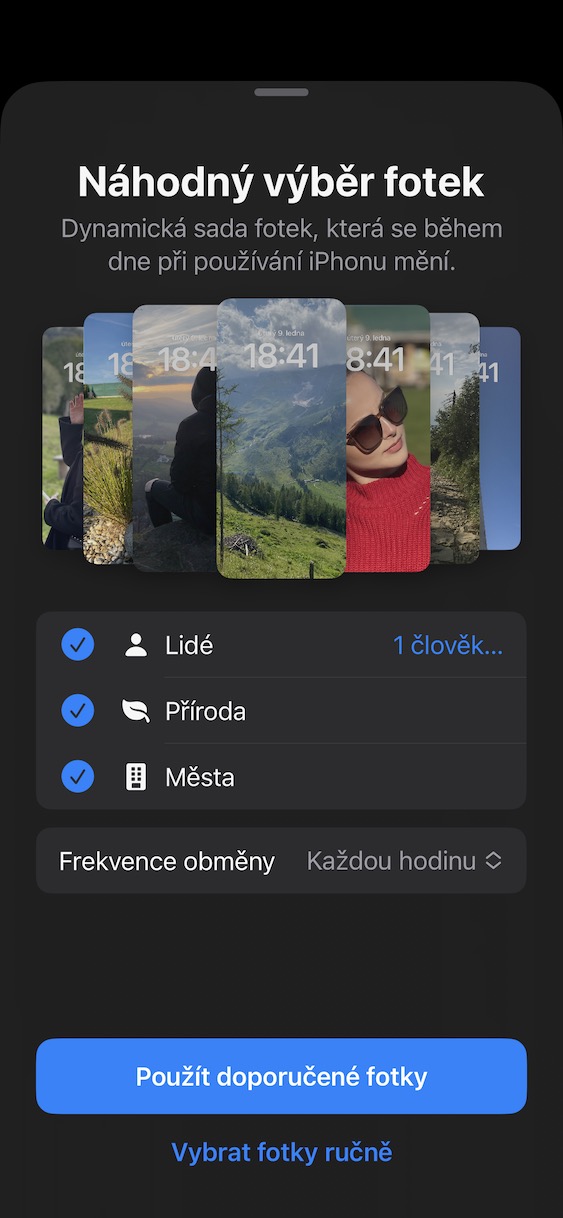
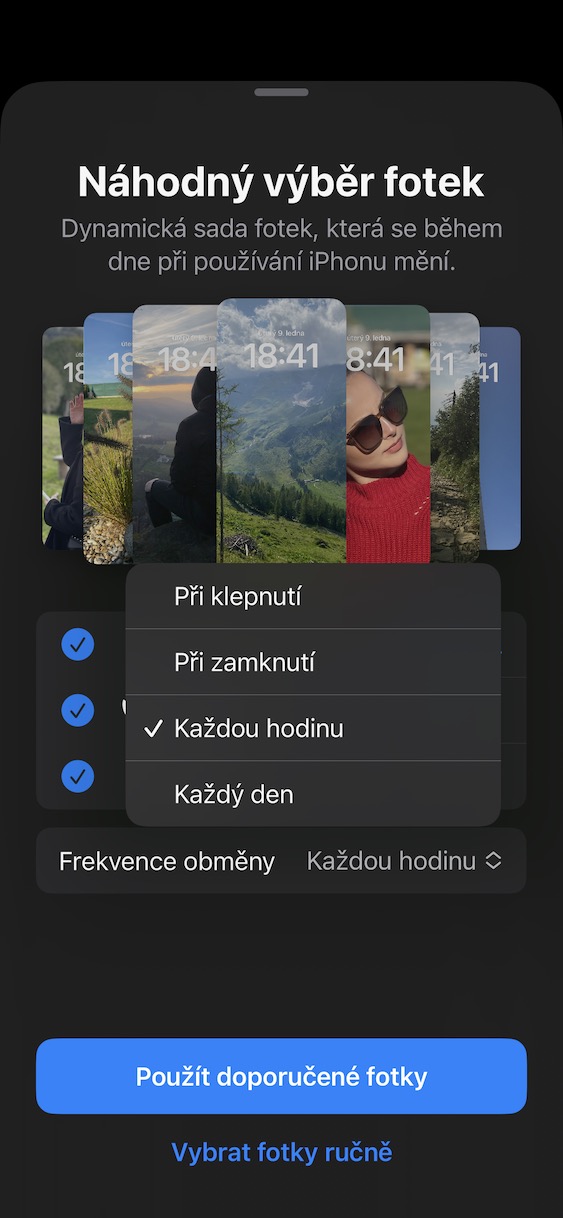
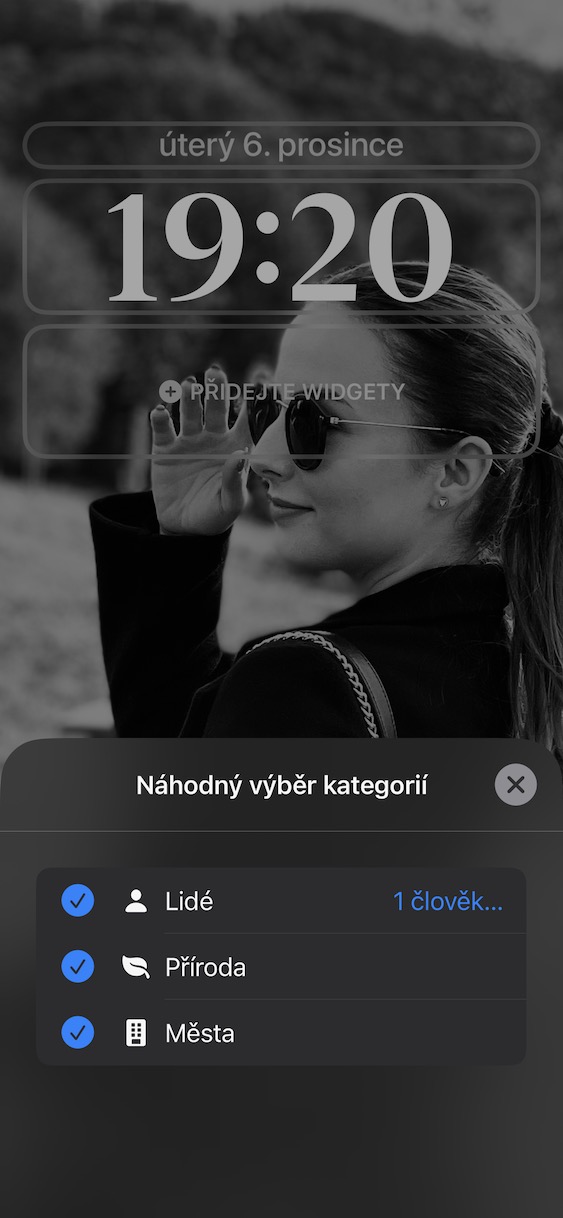
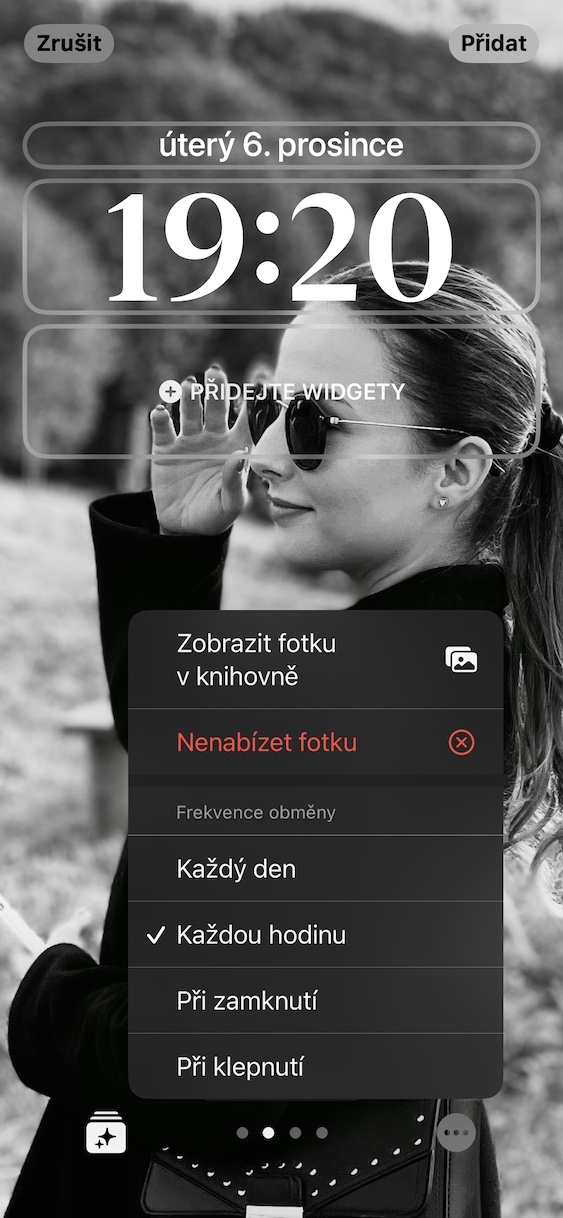



Typů, nebo tipů?
Slovo typ s tvrdým Y se využívá:
Druh, skupina (lidí, věcí) s nějakými určitými vlastnostmi (např. typ výrobků)
Tento typ auta vám určitě bude vyhovovat.
Tohle jsou typy zamknuté obrazovky v iOS 16.
Slovo tip s měkkým I, můžeme použít ve dvou případech:
1. Někomu něco doporučujeme
Mám pro tebe dobrý tip na výlet.
2. Něco odhadujeme
Můj tip je, že v dneším zápase určitě vyhrajeme.